Python 90行代码让微信地球转起来,你也可以!| 原力计划
作者 | xiaorang责编|Aholiab头图 | CSDN 下载自视觉中国出品 | CSDN(ID:CSDNnews)手机重启后打开微信的一瞬间,会看到一幅有名的图片,上面站着...


作者 | xiaorang
责编 | Aholiab
头图 | CSDN 下载自视觉中国
出品 | CSDN(ID:CSDNnews)
手机重启后打开微信的一瞬间,会看到一幅有名的图片,上面站着一个“张小龙”。
你可曾想过这样一个问题,如果上面那个地球转起来会是怎样?就像下面这样:

效果简直不要太酷炫,那么这样一个酷炫的操作是怎么做出来的呢?我们接着往下看。
这里共需要准备三样素材:
-
地球表面素材
-
云图素材
-
微信地球的抠图素材
地球表面素材如下所示:

云图素材如下所示:
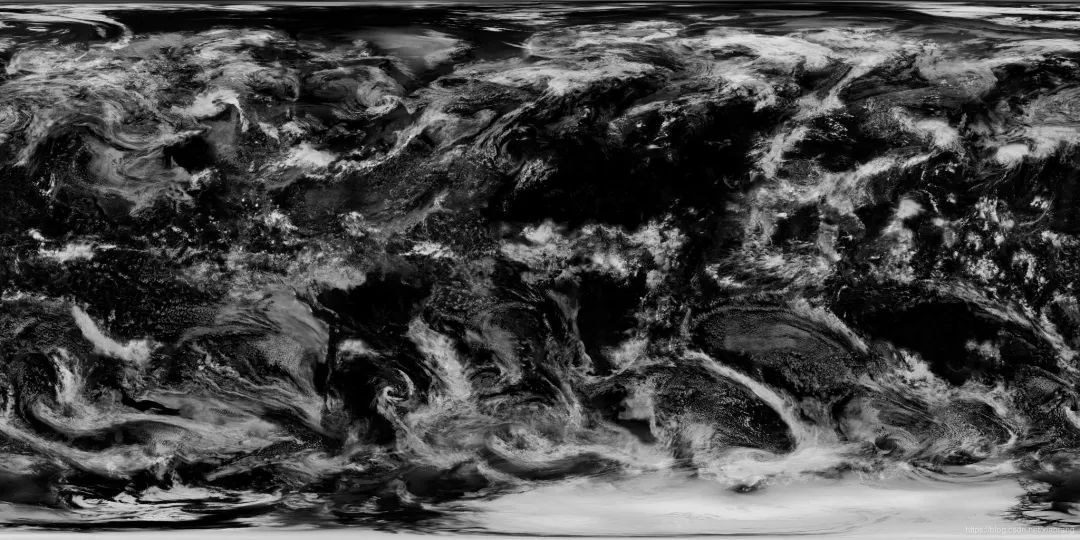
微信地球抠图素材如下所示:

这里重点讲双层素材的动态效果。云图是灰度图,白色地方代表云层厚,黑色的地方代表那里云层薄,我们根据颜色设置不同的透明度。
如果云图与地面的选择速度相同,会显得不自然,我们这里让云层旋转速度比地面旋转速度慢一半,产生相对运动的效果。
这样带来的问题是,地球旋转360°后云图只旋转了180°,必须加倍到720°才能实现连续运动。
具体的云层透明度设置,参数需根据实际效果进行调整。
接下来是GIF压缩,顺便给大家介绍一个比较好用的GIF压缩工具iloveimg。用这个工具可以直接生成GIF动图,并且不会超过传输限制。用此工具压缩后文件体积大幅缩小,但图片效果没有肉眼可以察觉的影响。
那么,最关键的一步来了,我们该如何用Python实现旋转地球的效果呢?完整代码如下所示:
from PIL import Image, ImageDraw
import math
import numpy as np
import imageio
def calcSphereXY2XYZ(px, py, maxHeight, longOffset):
v0x= np.array(px)
v0y= np.array(py)
v03= np.subtract(v0x, maxHeight)
v04= np.subtract(v0y, maxHeight)
v1x= np.true_divide(v03, maxHeight)
v1y= np.true_divide(v04, maxHeight)
# print(max(v1x), min(v1x))
v07= np.power(v1x,2)
v08= np.power(v1y,2)
v09= np.add(v07,v08)
v0a= np.subtract(1,v09)
v1z= np.power(v0a,1/2) # z
# print('z:', max(v1z), min(v1z))
v1lat= np.multiply(v1y, math.pi/2) # lat
v0lon= np.arctan2(v1z, -v1x)
v1lon= np.add(v0lon, longOffset) # long
v2lon= np.fmod(v1lon, math.pi*2) # long
return v2lon, v1lat
def calcShpereLatLong2XY(vlon, vlat, width, height):
v3x0=np.multiply(vlon, width/2/math.pi)
v3y0=np.multiply(vlat, height/math.pi)
v3y1=np.add(v3y0, height/2)
v3x2=v3x0.astype(np.integer)
v3y2=v3y1.astype(np.integer)
return v3x2, v3y2
def getPic(a):
# imgBack= Image.open('地球3.jpg')
imgBack= Image.open('世界地球日地图_8K_2.jpg')
imgCloud= Image.open('世界地球云地图_8K.jpg')
width= imgBack.size[0]
height= imgBack.size[1]
imgBack= imgBack.convert('RGBA')
arrayBack= np.array(imgBack)
arrayCloud= np.array(imgCloud)
circleSize= 508
img2= Image.new('RGBA', (circleSize,circleSize))
img= Image.new('RGBA', (circleSize,circleSize), 'black')
w= img.size[0]
h= img.size[1]
pxList=[]
pyList=[]
for i in range(w):
for j in range(h):
r= math.sqrt((i-w/2)**2+(j-h/2)**2)
if r<circleSize/2:
pxList.append(i)
pyList.append(j)
nplon, nplat= calcSphereXY2XYZ(pxList, pyList, h/2, a)
nplon2, nplat2= calcSphereXY2XYZ(pxList, pyList, h/2, a/2)
# nplon, nplat= rotSphere(nplon, nplat, )
npx, npy= calcShpereLatLong2XY(nplon, nplat, width-1, height)
npx2, npy2= calcShpereLatLong2XY(nplon2, nplat2, width-1, height)
color= arrayBack[npy, npx]
color2= arrayCloud[npy2, npx2]
for i in range(len(pxList)):
x= pxList[i]
y= pyList[i]
cc=color[i]
# print(cc)
cc= tuple(cc)
img.putpixel((x,y), cc)
c2= color2[i]
c0= int(c2[0]*1.6)
if c0>255:
c0=255
c_alpha= int(c2[0]*0.9)
c2= (c0,c0,c0,c_alpha)
img2.putpixel((x,y), c2)
r,g,b,a= img2.split()
img.paste(img2, (0,0), mask=a)
return img
if __name__=='__main__':
frames=[]
str1= '微信地球_mask.png'
img1= Image.new('RGB', (750,1334))
img2= Image.open(str1)
for i in range(0, 720, 12):
a= -i*math.pi/ 180
img= getPic(a)
img1.paste(img,(122,424))
r,g,b,alpha=img2.split()
img1.paste(img2, (0,0), mask=alpha)
str1= 'temp%03d.png'%i
print(str1)
img1.save(str1)
im = imageio.imread(str1)
frames.append(im)
# img.show()
imageio.mimsave('earth.gif', frames, 'GIF', duration=0.20)
对Python感兴趣的同学,可以将上面代码down下来慢慢研究。通过对小项目的实现可以快速提升代码的实操能力。
你学会了吗?如有疑问欢迎在评论区留言。

更多精彩推荐
☞时隔 15 年,苹果的自研 ARM 芯片为何能取代 Intel 处理器?
☞从微信「拍一拍」,我想到了那些神奇的一行代码功能
☞AI 又进阶!除了鉴别 PS 图片,还能一键卸妆!
☞无代码开发到底是不是伪需求?
☞程序员端午炫富指南~
☞Spring 从入门到入土——AOP 就这么简单!| 原力计划
☞硬核!国外开发者用 25 美元做了个区块链警佩相机!
你点的每个“在看”,我都认真当成了喜欢
更多推荐
 已为社区贡献12373条内容
已为社区贡献12373条内容








所有评论(0)